В современном мире мобильное устройство является неотъемлемым помощником. Используя смартфон, можно выполнять огромное количество разных действий: смотреть видео, читать электронные книги, делать фото и даже отслеживать свою активность. Также с помощью девайса можно совершать бесконтактные платежи. Давайте разберемся, как платить телефоном Xiaomi вместо карты.
Каким образом смартфон может заменить карту
В 2015 году был представлен очень полезный инструмент под названием Android (Google) Pay. Данная функция позволяет привязывать к телефону любые банковские карты. Благодаря этому вы можете расплачиваться смартфоном в магазинах, где есть POS-терминалы с поддержкой бесконтактной оплаты.
Не все телефоны могут использоваться вместо карты. Обязательное условие — смартфон должен быть оснащен модулем Near field communication (NFC). Именно эта технология осуществляет беспроводную передачу данных в пределах 10 см. Датчик НФС добавляется в телефоны среднего и флагманского уровня. Бюджетные устройства в большинстве случаев лишены модуля.
Список смартфонов Xiaomi с модулем NFC

Ниже представлен полный перечень смартфонов Сяоми и Редми с поддержкой НФС. Информация актуальна на июнь 2021 года.
Mi
- Mi Mix Fold;
- Mi 11 Ultra, Mi 11 Pro, Mi 11i, Mi 11 Lite 5G, Mi 11 Lite, Mi 11;
- Mi 10i 5G, Mi 10 Youth 5G, Mi 10 Lite 5G, Mi 10 Pro 5G, Mi 10 5G, Mi 10 Ultra, Mi 10S;
- Mi 10T Pro 5G, Mi 10T 5G, Mi 10T Lite 5G;
- Mi Note 10 Lite, Mi Note 10 Pro, Mi Note 10;
- Mi CC9 Pro, Mi CC9;
- Mi 9 Pro 5G, Mi 9 Pro, Mi 9 SE, Mi 9 Explorer, Mi 9, Mi 9 Lite;
- Mi 9T Pro, Mi 9T;
- Mi Mix 3 5G, Mi Mix 3, Mi Mix 2S, Mi Mix 2, Mi Mix;
- Mi 8 Explorer, Mi 8;
- Mi Note 3, Mi Note 2;
- Mi 6;
- Mi 5s Plus, Mi 5s, Mi 5.
Redmi
- Redmi Note 10 Pro (China), Redmi Note 10 Pro, Redmi Note 10 5G, Redmi Note 10S, Redmi 10X Pro 5G;
- Redmi K40 Gaming, Redmi K40 Pro+, Redmi K40 Pro, Redmi K40;
- Redmi Note 9T, Redmi 9T;
- Redmi Note 9 Pro 5G, Redmi 9C NFC, Redmi 9, Redmi Note 9 Pro, Redmi Note 9;
- Redmi K30S, Redmi K30 Ultra, Redmi K30i 5G, Redmi K30 5G Racing, Redmi K30 Pro, Redmi K30 Pro Zoom, Redmi K30, Redmi K30 5G;
- Redmi Note 8T, Redmi Note 8 Pro;
- Redmi K20 Pro Premium, Redmi K20, Redmi K20 Pro.
Poco и BlackShark
- Poco M3 Pro 5G, Poco M3 Pro 5G;
- Poco X3 Pro, Poco X3 NFC;
- Poco F2 Pro, Poco F3;
- Black Shark 4 Pro, Black Shark 4.
Как пользоваться NFC
Теперь расскажем, как оплачивать покупки телефоном Ксиаоми. Пользователю нужно будет выполнить несколько простых действий.
Скачивание и установка приложения
Нам понадобится специальное приложение GooglePay. Скачивайте его только с официального магазина Гугл Плей. Загрузка с неизвестных источников может привести к потери личных данных. После скачивания устанавливаем софт стандартным способом.


Включение модуля
Активируем непосредственно модуль НФС. Первый вариант — просто нажимаем по значку «NFC» в шторке уведомлений. Иконка станет голубого цвета. Второй способ подразумевает вход в системные настройки:
1.Открываем раздел «Подключение и общий доступ».
2.Пролистываем страницу до строки «NFC». Передвигаем ползунок в активное состояние.
3.Заходим в пункт «Бесконтактная оплата». Проверяем, чтобы во вкладках стояли такие параметры: «Оплата по умолчанию» — «GooglePay», «Использовать приложение по умолчанию» — «Всегда».
Добавление карты
Возвращаемся к приложению Google Pay:
1.Запускаем программу и предоставляем доступ ко всей запрашиваемой информации.
2.Авторизуемся в своем Google-аккаунте или создаем новую учетную запись.
3.На главном экране кликаем «Добавить способ оплаты». Поддерживаются кредитные, клиентские, транспортные, подарочные и дебетовые карты.



4.Фотографируем карту или вручную вводим данные: номер карты, срок действия, трехзначный код на обратной стороне, ФИО владельца и адрес.
5.В специальное поле вбиваем код из сообщения, присланного банком. Таким образом мы подтверждаем добавление карты.
Осуществление оплаты
Протестировать работу НФС можно при оплате любой покупки или услуги. Для этого разблокируем мобильное устройство, выбираем нужную карту в приложении и подносим телефон задней крышкой к терминалу. Ввод PIN-кода обычно не требуется, если сумма оплаты не превышает 1000 рублей (370 грн), но банки могут устанавливать собственные ограничения. Подтверждение процедуры с помощью СМС не нужно.
Что делать, если НФС не работает
- Убедитесь, что на телефоне отсутствуют рут-права, а загрузчик заблокирован. Также должна стоять официальная прошивка. Лайфхак: root можно скрыть с помощью утилиты Magisk Manager.
- Проверьте, чтобы приложению Гугл Пэй были выданы все необходимые разрешения. Для этого в настройках перейдите по пути «Приложения» — «Разрешения». Автозапуск тоже является необходимым параметром для корректного функционирования GooglePay.
- Дополните или обновите информацию. При внесении неполных/устаревших данных карта не будет работать.
- Во вкладке «Размещение элемента безопасности» выставьте «HCE (Wallet HCE)».
- Проверьте работоспособность NFC в другом магазине. Возможно, вам просто попался неисправный терминал.
Теперь вы знаете, как оплачивать свои покупки смартфоном Сяоми и Редми. Все очень просто: главное, чтобы телефон был оснащен модулем NFC. А какой вы предпочитаете метод оплаты – карта, наличные или телефон?
Последние ролики на YouTube
На чтение 5 мин. Просмотров 31.5k. Опубликовано 23.02.2020
NFC расшифровывается как Near Field Communication, то есть датчик ближней бесконтактной связи. Его можно использовать для оплаты покупок с помощью смартфона. В этой статье пойдет четь о том, что такое бесконтактная оплата телефонами Xiaomi: как настроить и пользоваться ей.
Оплата покупок осуществляется со счета вашей банковской карты. Только вместо карточки к терминалу прикладывается смартфон для оплаты. Соответственно, чтобы использовать бесконтактные платежи, в магазине должен стоять терминал с поддержкой данной технологии.
Для оплаты покупок в смартфоне должен стоять датчик NFC. В этой статье я расскажу, как подключал бесконтактно оплату к своему смартфону Xiaomi. Процедура полностью одинаковая для всех устройств китайского бренда, хоть это Xiaomi Mi 9T или Redmi Note 8 Pro и так далее.
Содержание
- NFC – что это такое в телефоне Xiaomi
- Как включить NFC на Xiaomi
- Настройка бесконтактной оплаты на Xiaomi
- Не удалось настроить бесконтактную оплату Xiaomi: что делать
NFC – что это такое в телефоне Xiaomi
Бесконтактная оплата телефоном Xiaomi осуществляется через NFC. Этот датчик расположен в корпусе смартфона на материнской плате. Работает сенсор по принципу индукции магнитного поля.
Если два чипа будут находиться достаточно близко, то они могут передавать друг другу любые данные без непосредственного прикосновения. Именно так оплачиваются покупки: NFC-чип в смартфоне контактирует с таким же в терминале, они обмениваются данными и совершается платеж.
NFC невозможно убрать, поменять или установить в случае отсутствия. Именно поэтому перед тем, как настраивать бесконтактную оплату, нужно убедиться, что в вашем смартфоне есть датчик NFC. Если его нет, то вся информация дальше будет бесполезной. Придется менять полностью гаджет. Вот несколько способов определить наличие NFC:
- откройте настройки Xiaomi, перейдите в пункт «Подключение и общий доступ» и попробуйте найти раздел «NFC» – если его нет, то воспользоваться бесконтактной оплатой не получится;
- посмотрите характеристики вашей модели смартфона, там указано наличие NFC;
- скачайте приложение NFC Check из официального магазина приложений Google Play, в нем легко определить присутствие чипа NFC.
Как включить NFC на Xiaomi
Перед тем, как установить бесконтактную оплату, нужно включить модуль NFC в смартфоне. Он изначально выключен, так как постоянно отправляет электромагнитное излучение и потребляет заряд аккумулятора. Для использоваться бесконтактной оплаты нужно включить NFC, иначе ничего не сработает.
Включить NFC нужно через шторку уведомлений в быстрых настройках (где расположены переключатели Wi-Fi, Bluetooth, мобильные данные, местоположение и так далее). Достаточно найти кнопку «NFC» и активировать её – всё, таким образом НФС станет рабочим.
Также NFC включается в настройках смартфона, в разделе «Подключение и общий доступ» вот здесь:

Нужно открыть меню и в разделе «NFC» активировать соответствующих ползунок, чтобы он стал синим. Находится включатель здесь:

Для функционирования бесконтактной оплаты в России нужно открыть отдел «расположение элемента безопасности» в меню настроек и выбрать функцию «Кошелек SIM» как показано на скриншоте ниже.

После успешного включения датчика и перевода элемента безопасности в СИМ можно начинать настраивать саму бесконтактную оплату.
Настройка бесконтактной оплаты на Xiaomi
Для включения беспроводной оплаты товара в магазинах необходимо всего три вещи: кредитная карточка любого банка, который поддерживает привязку к смартфону, смартфон с NFC и подключение к интернету во время привязки.
Во время оплаты в магазинах смартфон не обязательно должен быть подключен к интернету. Связь происходит со стороны терминала.
Все покупки делаются через приложение Google Pay – это специальная утилита от Гугл с возможностью добавлять карты к телефону. Я подготовил подробную инструкцию подключения бесконтактной оплаты к смартфону Xiaomi, на котором есть датчик NFC, и он уже включен в настройках:
- скачайте программу Google Pay из магазина приложений Google Play по этой ссылке: https://play.google.com/store/apps/details?id=com.google.android.apps.walletnfcrel
- откройте её, перейдите в меню «Оплата» и нажмите «+ Способ оплаты»;

- сфотографируйте карту или нажмите «Ручной ввод» для написания номера карты клавиатурой;
- введите данные карты: номер, срок действия, номер CVC на обратной стороне;
- теперь напишите собственные данные, куда входит имя, страна проживания, адрес и номер телефона, далее нажмите «Сохранить».

Номер телефона нужно указывать тот, который привязан к карте при регистрации в банке! На неё придет код подтверждения, который придется ввести в следующем окне регистрации бесконтактной оплаты.

После ввода кода из СМС карта будет привязана к смартфону и ей можно будет оплачиваться в магазинах. Оплата проходит просто: нужно попросить продавца активировать терминал, затем, когда на его дисплее высветится сумма платежа, поднести смартфон тыльной панелью к экрану терминала. Произойдет характерный звук и платеж пройдет. Интернет в телефоне для этого не нужен.
Не удалось настроить бесконтактную оплату Xiaomi: что делать
Если не работает бесконтактная оплата, то нужно удостоверится в работоспособности нескольких технологий:
- проверьте, включен ли NFC в настройках Сяоми в разделе «Подключение и общий доступ»;
- удостоверьтесь, что стоит «Кошелек SIM» в пункте «расположение элемента безопасности»;
- позвоните на горячую линию банка и спросите, возможно ли их карту привязать к Гугл Пэй;
- прислоните смартфон к терминалу уверенно и только задней частью, чтобы растяните было не более 2 сантиметров.
Ещё одной причиной, по которой может не функционировать покупка смартфоном, это отсутствие разрешение на использование NFC у приложения Google Pay. Вот как сделать это разрешение активным:
- откройте настройки, перейдите в «Приложения», затем выберите «Все приложения»;

- в списке всех установленных программ найдите Google Pay и откройте подробные инструкции;
- далее кликните «Другие разрешения»;

- отыщите доступ к аппаратным компонентам NFC, нажмите сюда;
- отметьте «разрешить».

На этом инструкция по использованию бесконтактных платежей закончена. В систему возможно добавить несколько кредитных карт подобным методом. На главном столе Google Pay подробно настраивается количество карт и карта по умолчанию, с которой будут взыматься средства за продукты.
Смартфоны Xiaomi, Redmi и POCO среднего ценового сегмента, как и топовые модели китайской компании, оснащаются модулем NFC. С его помощью можно оплачивать покупки в магазинах, передавать файлы между двумя смартфонами и считывать NFC-метки.
Содержание
- Что такое NFC
- Перестал работать Google Pay на телефоне или часах
- Бесконтактная оплата смартфоном Xiaomi
- Как включить модуль NFC на Xiaomi
- Привязка и отвязка банковской карты
- Если ли в вашем телефоне NFC-модуль
- Почему NFC не срабатывает при оплате
Что такое NFC
NFC – это технология беспроводного подключения ближнего радиуса действия, позволяющая осуществлять обмен данными между двумя устройствами без их непосредственного контакта. Аббревиатура произошла от сочетания английских слов «Near Field Communication», что в переводе с английского означает «ближняя бесконтактная связь».
Технология была представлена впервые в 2004 году. Её ключевым отличием от похожей по характеристикам передачи Bluetooth заключается в мгновенном контакте с устройством. В то время как при использовании Bluetooth требуется время для достижения стабильного соединения.
NFC может работать только в том случае, если удаление от связанного устройства не превышает 10 см. Это положительно сказывается и на безопасности: злоумышленники не могут поймать и взломать сигнал, так как его радиус действия крайне мал.
Именно поэтому данную технологию было решено использовать для обеспечения функции бесконтактной оплаты на современных смартфонах. Также с её помощью можно передавать файлы (скорость обычно получается выше, чем по Bluetooth).
Однако в смартфонах Xiaomi реализованы не все возможности NFC. Дело в том, что устанавливаемый в телефоны модуль обеспечивает скорость не выше 400 КБ/с. Для оплаты и передачи небольших файлов этого достаточно, но тяжёлые файлы передать не получится.
Важное достоинство технологии – безопасность. NFC-модуль может подключиться только к одному платёжному устройству одновременно. Это устраняет вероятность случайно оплатить не свою покупку.
NFC в телефоне Xiaomi находится в настройках MIUI, а управляется через официальное приложение Google Pay. Подробнее обо всём это я расскажу ниже.
Перестал работать Google Pay на телефоне или часах
В связи с известными мировыми событиями на часть банков РФ наложены санкции, а корпорации Google запрещено с ними взаимодействовать.
Владельцы карт этих банков лишены возможности расплачиваться ими при помощи телефонов и смарт-часов. Google Pay и Apple Pay не работают, хотя сами карты подсанкционных банков платёжных систем VISA и MasterCard на территории России к оплате принимаются.
Оплата телефоном не работает или работает с перебоями (значит скоро отключится совсем) у следующих банков:
- Промсвязьбанк (ПСБ).
- Банк ВТБ.
- Открытие.
- Совкомбанк (карта Халва).
- Новикомбанк.
Из ситуации существует 2 выхода:
- Использовать российский сервис бесконтактных платежей Mir Pay. Вариант подходит только для карт МИР (ссылка на Google Play).
- Привязать к Google Pay карту другого банка и платить с её помощью.
К слову, Steam перестал принимать карты некоторых российских банков. С проблемами при оплате столкнулись клиенты «ВТБ» и «Сбербанк». При этом «ВТБ» не работает практически у всех, а «Сбербанк» — только у некоторых. При совершении оплаты появляется ошибка с текстом «Организация, выдавшая вашу банковскую карту, отклонила запрос».
Бесконтактная оплата смартфоном Xiaomi
Как пользоваться NFC на Xiaomi:
- Перед оплатой откройте платежное приложение Google Pay.
- Выберите в нём нужную карту.
- На несколько секунд приложите телефон к терминалу для оплаты.
- При успешном завершении операции на дисплее появится галочка.
Так работает оплата покупки любым смартфоном на базе Андроид с NFC-модулем (в каких телефонах Xiaomi есть NFC).
Перед проведением оплаты не забудьте включить модуль NFC в настройках. А лучше вообще его не выключать, так как он почти не расходует заряд аккумулятора. Это сэкономит время при совершении покупок.
Как включить модуль NFC на Xiaomi
Для использования модуля в смартфонах Xiaomi, Redmi и POCO потребуется сначала включить NFC в настройках. Процесс включения примерно одинаков как для MIUI 11, так и для MIUI 12 или 13. Во всех случаях используются стандартные настройки телефона.
Как включить NFC на Xiaomi:
- Откройте настройки при помощи соответствующей иконки на главном экране.
- Перейдите в раздел «Дополнительные функции» в блоке Беспроводные сети.
- Передвиньте ползунок напротив пункта NFC в положение «Вкл».
- В строке «Расположение элемента безопасности» выберите «Кошелёк HCE».
- Вернитесь к первоначальному списку настроек и выберите «Приложения».
- Тапните «Все приложения».
- Найдите «Google Pay» и нажмите на нужную строку. Если приложения нет, установите его (ссылка на Google Play).
- В графе «Автозапуск» передвиньте ползунок в положение «Вкл».
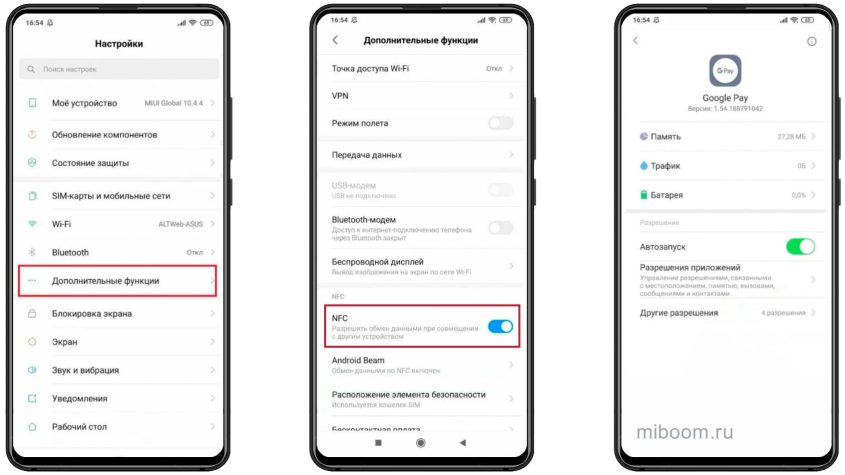
Данная инструкция актуальна для всех телефонов Xiaomi. Только в разных версиях MIUI некоторые пункты меню могут отличаться. Тем не менее, общий порядок действий останется точно таким же.
Для работы Google Pay, да и в целом NFC и бесконтактной оплаты, на телефоне обязательно должен быть заблокирован загрузчик (Bootloader).
Также Google Pay не работает, если на смартфоне установлен рут или кастомная прошивка — это препятствует бесконтактной оплате смартфоном.
Привязка и отвязка банковской карты
Чтобы оплачивать покупки с помощью телефона, сначала нужно настроить бесконтактную оплату на телефоне Сяоми (Редми, POCO), добавив платёжную карту в приложение Google Pay. Можно привязать карту МИР, MasterCard, VISA и любой другой платёжной системы.
Как привязать карту к телефону NFC:
- Запустите Google Pay при помощи соответствующей иконки.
- В нижнем правом углу нажмите на иконку с крестиком.
- Введите графический ключ для разблокировки GPay (как правило, это тот же ключ, что используется для разблокировки телефона).
- Выберите пункт «Добавить кредитную или дебетовую карту».
- Появится окно камеры. Сфотографируйте карту с двух сторон для сканирования и добавления данных.
- Система отправит на привязанный номер телефона SMS с кодом для подтверждения введённых данных. Введите его в соответствующее поле и нажмите ОК.
Теперь можно пользоваться бесконтактной оплатой. Если по какой-то причине сканировать карту не удалось, всегда можно ввести необходимые данные вручную.
Аналогично можно добавить скидочные, подарочные карты или карты постоянного клиента: просто выберите нужный тип в меню:
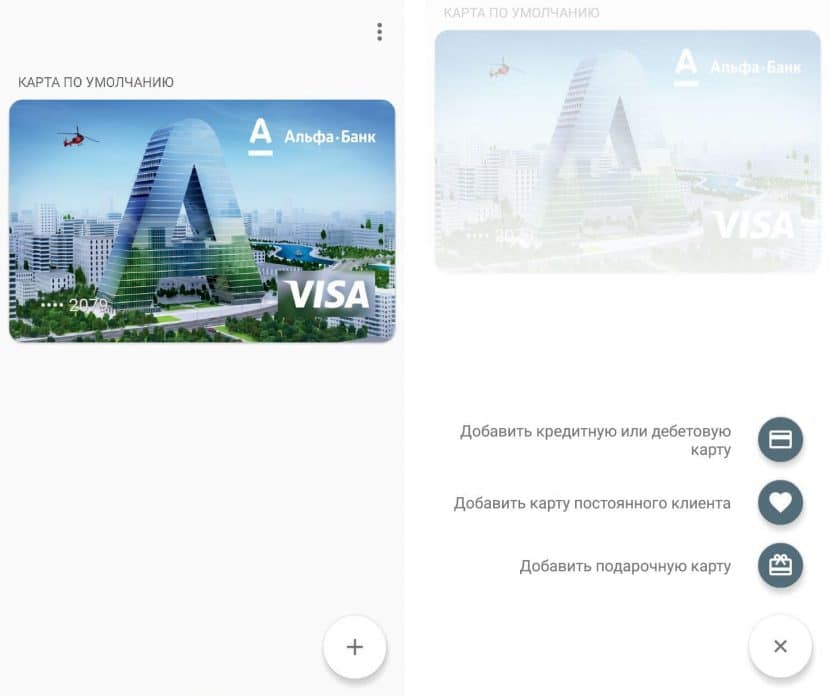
Перед использованием карты нужно выбрать её в приложении Google Pay, а затем приложить телефон к считывающему устройству.
Если ли в вашем телефоне NFC-модуль
Не все телефоны Сяоми оснащены модулем бесконтактной оплаты. Например, некоторые бюджетные модели не имеют этой функции NFC. Чаще всего модуль устанавливают в смартфоны среднего уровня и премиальные модели: полный список телефонов Xiaomi с модулем NFC на сегодня.
В нашем списке содержатся все смартфоны Xiaomi, выпущенные за всё время. Среди них есть телефоны, которые уже не продаются в магазинах, но их можно купить на вторичном рынке. Например, Xiaomi Mi 5 поддерживает NFC, но он больше не выпускается, а найти его в продаже непросто.
В смартфонах Xiaomi A-серии на Android One (A1, A2, A2 Lite, A3) нет поддержки NFC.
Кстати, есть простой способ узнать есть ли на вашем телефоне поддержка NFC — установить программу «Проверка NFC» (ссылка на Google Play).
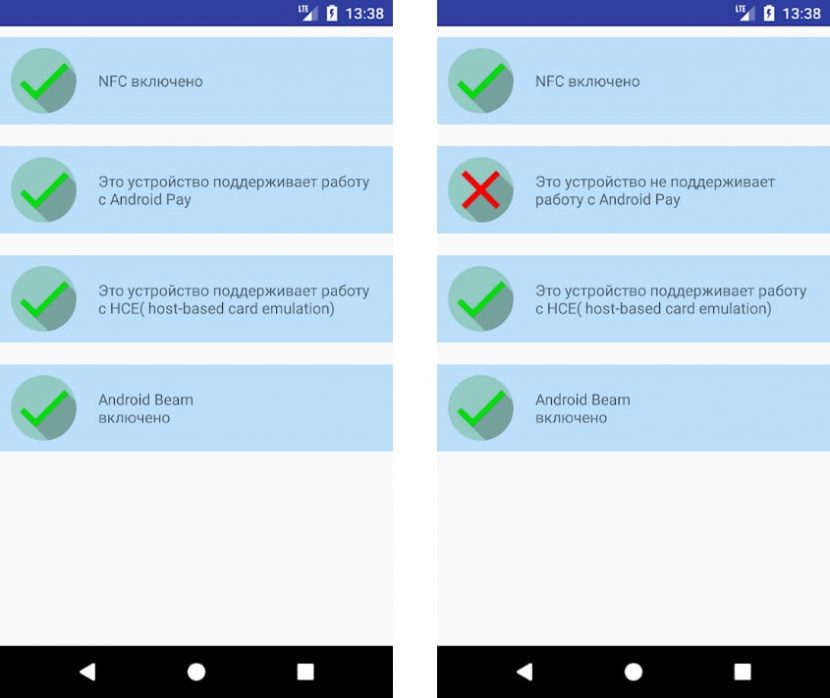
Кроме проверки поддержки функции NFC в телефоне Xiaomi, приложение умеет видеть состояние модуля (вкл/выкл), поддержку технологии HCE (нужна для совершения бесконтактных платежей) и статус Android Beam.
Почему NFC не срабатывает при оплате
Как и любая другая технология, бесконтактная оплата иногда не срабатывает. Наиболее частые проблемы, с которыми я сталкивался: платёж не проходит, либо модуль NFC становится деактивированным. Рассмотрим основные решения возникающих проблем.
Что делать, если не работает NFC на Xiaomi:
- Отключите экономию аккумулятора. Эта опция экономит заряд аккумулятора, отключая ненужные модули. В числе прочих под раздачу попадает и NFC. Попробуйте деактивировать экономию заряда и снова оплатить покупку. Перейдите в настройки MIUI → «Питание и производительность» → «Контроль активности» → Google Pay → «Нет ограничений».
- Включите NFC заново. Часто модуль отваливается и перестаёт срабатывать без видимых на то причин. Просто активируйте его заново в настройках смартфона по описанной выше инструкции. После активации платёжное приложение Google Pay должно заработать.
- Разрешите автозапуск Google Pay. Если вы этого не сделали ранее. Для того чтобы можно было оплачивать покупки в любой момент, приложение Google Pay должно запускаться самостоятельно. Для этого пройдите в «Разрешения» → «Автозапуск».
- Проверьте разрешения Google Pay. Сделать это можно в настройках MIUI, выбрав «Разрешения» → «Разрешения приложений» → Google Pay. Должны быть активны все пункты.
- Перезагрузите телефон. Вероятно, произошёл сбой, повлиявший на работу модуля NFC. Попробуйте перезапустить телефон. В большинстве случаев после рестарта проблема исчезает, и бесконтактная оплата начинает работать нормально.
- Сделайте Hard Reset. Если виной всему деятельность каких-либо приложений или серьёзный системный сбой, поможет сброс телефона к заводским настройкам.
Модуль NFC в телефонах Xiaomi позволяет пользователям разгрузить кошелёк и не таскать с собой тонны пластика в виде дисконтных, банковских платёжных карт и других. Достаточно один раз настроить Google Pay и можно оплачивать покупки за доли секунды.
Технология беспроводной оплаты позволяет хранить несколько дебетовых, кредитных или подарочных карт на телефоне. Пользователям больше не нужно носить их в кошельке. И это очень удобно.
Система бесконтактных платежей SberPay, которая была отключена весной 2022 года, снова начала работать для клиентов Сбера в России.
Официально так и не появилось информации о причине отключения NFC платежей для клиентов сбера, но сейчас, если установить последнюю официальную версию программы Сбербанк Онлайн, он снова становится доступным для работы.
Последние несколько месяцев, пока SberPay был отключен, клиентам сбера предлагалось делать перевод по QR-коду через систему СБП, либо обычным онлайн переводом, что далеко не всегда удобно.
Хорошо, давайте посмотрим как настроить заново SberPay на Xiaomi, и оплачивать покупки в магазине с помощью NFC.
Содержание:
- Как скачать SberPay
- Как настроить SberPay
- Что делать, если SberPay не работает
Как скачать SberPay на Xiaomi
SberPay – это сервис, разработанный сбером для своих клиентов, который позволяет клиентам оплачивать покупки через банковские терминалы посредством NFC.
Пока он был недоступным, в народ пошёл другой сервис Mir Pay, который был разработан и запущен самой платёжной системой МИР. О том, как его настроить и почему Mir Pay не работает, есть статья на сайте.
Если рассматривать две эти системы с точки зрения клиента, то разница между ними в том, что SberPay работает только с картами МИР, которые выпущены сбером, а Mir Pay работает с картами всех Российских банков, той же системы МИР.
Поддержка SberPay в приложение для Android и Xiaomi вернулась в версии Сбербанк Онлайн 14.5.
Напомню, что в связи с заградительными методами, которыми пользуются западные страны, из магазина Google Play приложение сбербанка изъято, там его найти и загрузить не получится.
Вы его можете найти на официальном сайте Сбера, либо в альтернативном магазине приложений, например, GetApps или RuStore.
Вернуться к содержанию
Как настроить SberPay на Xiaomi
- Установите банковское приложение Сбера
- Запустите его
- Зайдите в раздел «Все карты» и нажмите на пункт «SberPay – оплата телефоном»
- Теперь выберите кнопку «Подключить карту» и в появившемся меню выберите карту, которая выпущена на ваше имя, системой МИР, с которой будут происходить списания предстоящих покупок
- Установите SberPay средством платежа по умолчанию на Xiaomi
По последнему пункту могут быть нюансы, вообще, это должно произойти из самого приложения, но если по какой-то причине приложение сбера не прописываться по умолчанию, это можно сделать самостоятельно из настроек телефона.
Для этого откройте общие настройки Xiaomi, найдите меню «Подключение и общий доступ».

В разделе «NFC» выберите строку «Бесконтактные платежи».

В меню «Оплата по умолчанию» выберите SberPay.

Теперь всё должно работать, конечно, убедитесь, что перед покупкой вы включили NFC на смартфоне Xiaomi.
Вернуться к содержанию
Не работает SberPay на Xiaomi, как исправить
Первые пользователи уже сообщают о нюансе, который следует учесть, при установке новой версии Сбербанк Онлайн.
У некоторых пользователей даже при использовании последней версии приложения не видно пункта меню «SberPay – оплата телефоном», а если её нет, то невозможно к NFC платежу привязать карту, соответственно, ничего оплатить телефоном в магазине не получится.
Не расстраивайтесь, достаточно перезагрузить телефон, снова войти в банковское приложение и нужный пункт меню окажется на своём месте, ничего страшного.
Также обратите внимание на то, что SberPay будет работать только с картой платёжной системы МИР, которая была выпущена на ваше имя сбером. С картами VISA и MasterCard ничего работать не будет, потому что эти платежные системы отказались обслуживать клиентов из России.
Вернуться к содержанию
Об авторе: MiMaster
Привет, меня зовут Тимур. Я с детства увлекался компьютерами и IT-Индустрией, мне это нравится, это моя страсть. Последние несколько лет глубоко увлёкся компанией Xiaomi: идеологией, техникой и уникальным подходом к взрывному росту бизнеса. Владею многими гаджетами Xiaomi и делюсь опытом их использования, но главное — решением проблем и казусов, возникающих при неожиданных обстоятельствах, на страницах сайта mi-check.ru
Здесь вы узнаете как подключить банковскую карту, как включить, настроить и пользоваться NFC.
- как включить NFC-оплату
- как подключить банковскую карту
- какие модели поддерживают бесконтактную оплату
- POS-терминал не реагирует на попытку оплаты
Как включить NFC на Xiaomi?
Чтобы включить NFC необходимо зайти в настройки смартфона и выбрать пункт “Дополнительные функции” из подраздела “Беспроводные сети”, и в новом диалоговом окне необходимо активировать “NFC”.

Далее Android Beam, если он отключен.

Теперь у смартфона есть возможность делать оплату, обмениваться данными с другими устройствами и считывать NFC-метки.
Как настроить бесконтактную оплату на Xiaomi смартфоне читайте ниже.
Как подключить банковскую карту к Android Pay?
Чтобы пользоваться Android Pay, понадобится скачать одноименное приложение из Google Play Маркет. А далtt все предельно просто, программа сама подскажет что и как делать.
Во время первого запуска Android Pay предложит подключить банковскую карту — для этого нужно навести на неё объектив камеры, чтобы приложение считало номер и срок её действия. Конечно, можно и как в былые времена, ввести цифры вручную. Также нужен CVV-код с обратной стороны карты и адрес владельца. При верификации карты банк пришлет проверочный SMS-код для подтверждения карточки.
Если вы ранее уже подключали банковские карты к своему Google-аккаунту то Android Pay предложит использовать на выбор одну из них — для привязки к учетной записи понадобится только ввести CVV-код.
Какие модели Xiaomi поддерживают Android Pay
- Mi 2A
- Mi 3
- Mi 5
- Mi 5S
- Mi 5S Plus
- Mi 6
- Mi 8
- Mi 8 EE
- Mi 8 Pro
- Mi 9
- Mi 9 SE
- Mi 9T
- Mi CC9
- Mi Mix (1)
- Mi Mix 2
- Mi Mix 2s
- Mi Mix 3
- Mi Note 2
- Mi Note 3
- Redmi K20 Pro
Что делать если терминал не считывает NFC смартфона
Не знаете как настроить NFC на Xiaomi? Вот советы:
- Зайдите в стандартное приложение «Безопасность». Выберите Разрешения — Другие разрешения — Android Pay и устанавливаете все галочки в положение «Разрешить».
- В настройках «Безопасность» в графе Автозапуск, ставим отметку на против Android Pay.
- Заходим в Настройки — Батарея и производительность — Расход заряда батареи приложениями. В том случае, если уже стоит галочка на «Включить», то чуток выше нажимаем на «Выбрать приложения» — Android Pay. И ставим «Нет ограничений» и ниже «Разрешить». В том случае, если там уже стоит отметка на «Выключить», то ничего не изменяйте.
- На всякий случай перейдите в раздел Настройки — Уведомления и строка состояния — Уведомления приложений. Выберите Android Pay и проставьте везде галочки.
- Переходим в Настройки — Еще — Расположение элемента безопасности — «Использовать HCE Wallet». Ниже пункт Бесконтактная оплата — Основное средство оплаты — «Android Pay».
- Перепроверьте, включен ли NFC и можно ли им пользоваться.
Если ничего из перечисленного не помогло, попробуйте зайти в приложение «Безопасность» — Питание — Энергосбережение — снимите галочку.
Надеемся, теперь вы знаете как включить функцию NFC на Xiaomi и пользоваться Android Pay.
источники:
- http://c.mi.com/thread-773156-1-1.html
- https://mi-box.ru/kakie-xiaomi-podderzhivayut-nfc.html
- https://ru-mi.com/blog/android-pay-kak-nastroit-na-xiaomi.html

Все больше современных смартфонов оснащены чипами NFC, позволяющими быстро проводить бесконтактную оплату. Из-за того, что они пользуются популярностью, их ставят даже на бюджетные модели. Рассмотрим, как настроить NFC на Xiaomi смартфонах.
Аббревиатура NFC расшифровывается как Near Field Communication, то есть «датчик ближней бесконтактной оплаты». Деньги за покупку снимаются с банковской карты, привязанной к телефону, но подносить к терминалу нужно не саму карту, а телефон. При этом терминал должен поддерживать такую технологию, иначе платеж не пройдет.
Кроме платежей чип можно пользоваться для передачи файлов между двумя смартфонами, расположенными рядом или для считывания меток. Датчик расположен на материнской плате, под крышкой смартфона. Он работает, используя индукцию магнитного поля. Такой же чип должен быть в терминале. При приближении они контактируют между собой, обмениваются данными. Производится оплата.
Как проверить есть ли NFC в смартфоне Сяоми
Полноценный чип НФС нельзя добавить, если его нет в телефоне. Не получится и убрать, если он там уже есть. Поэтому, если для вас важно наличие датчика, внимательно выбирайте новый смартфон Сяоми.
Есть несколько способов, как проверить наличие чипа на телефоне.
- Можете посмотреть документацию девайса или технические характеристики на сайте производителя. Если там указано, что чип есть, значит можно не беспокоиться
- Зайдите в «Настройки», перейдите в пункт меню «подключение и общий доступ». Ищите в списке раздел NFC. Если его нет, то чип не установлен и проводить с его помощью оплату не получится
- Можете скачать Google Play приложение NFC Check и посмотреть через него наличие датчика
- Обычно на крышке смартфона с установленным чипом есть надпись «NFC».
Как включить NFC на Xiaomi
С коробки датчик выключен. Ведь во включенном состоянии он беспрерывно создает электромагнитное излучение, потребляя заряд. Если решили использовать датчик, нужно включить его.
- Для этого сдвигают верхнюю шторку уведомлений в быстрых настройках свайпом вниз.
- Открывается список переключателей, включая Wi-Fi, Bluetooth.
- Ищите там кнопку NFC и активируйте ее, чтобы она стала синей.
- Скачивают программу Google Pay в Google Play. Включают ее автозапуск.
Можно найти чип в настройках там же, где искали его наличие, в пункте «Подключение и общий доступ». Переходите по стрелочке и активируйте ползунок, чтобы он стал синим. Такой способ удобен тем, что на том же экране можно найти опцию «Расположение элемента безопасности». Он нужен для того, чтобы выбрать «Кошелек SIM» (для смартфона Сяоми от 10 версии. Для более ранних меняют на «Кошелек НСЕ». После этого настраивают бесконтактную оплату.
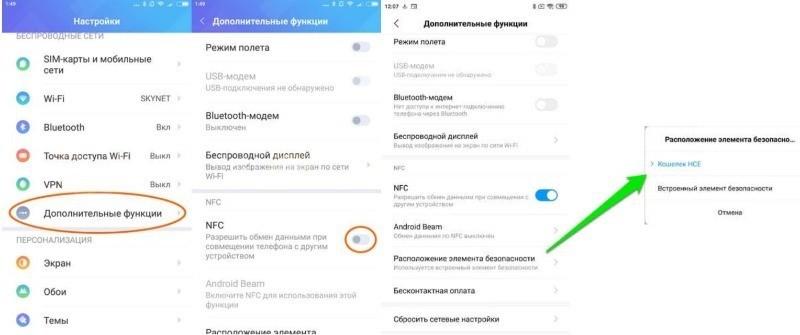
Как пользоваться NFC на Xiaomi
NFC работает на расстоянии до 10 см. Это повышает уровень безопасности платежей. Потому что злоумышленникам сложно поймать и взломать сигнал из-за небольшого радиуса действия. Модуль может подключиться только к одному устройству, поэтому случайно оплатить чужой товар не получится.
Передавать большие файлы со смартфона Xiaomi – не лучшая идея. Скорость передачи здесь не выше 400 КБ/с. Поэтому лучше использовать другой способ. Для работы Google Pay и NFC блокируют заргузчик Bootloader. Если на вашем телефоне установлена кастомная прошивка или рут, проводить оплату таким способом не получится.
- Перед тем, как рассчитаться телефоном, открывают приложение Google Pay (при этом NFC включен)
- Выбирают нужную карту
- Подносят смартфон к терминалу и ждут несколько секунд до звукового сигнала
- Смотрят на дисплей и ищут галочку об успешном завершении операции
Настройка бесконтактной оплаты на Xiaomi
Привязка и отвязка банковской карты
Для того, чтобы пользоваться бесконтактной оплатой через смартфон, нужны:
- Кредитная или дебетовая карта банка, который поддерживает такую опцию
- Сам телефон с активированным чипом NFC
- Подключение к интернету (нужно во время привязки карты, в магазине связь нужна только со стороны терминала)
- Открывают Google Pay
- В меню «Оплата» выбирают пункт «+Способ оплаты», расположенный выше
- Чтобы ввести информацию о карте, фотографируют ее камерой смартфона с двух сторон или выбирают опцию «Ручной ввод»
- Вводят требуемую информацию о карте: номер, дату окончания срока ее действия, 3 цифры с обратной стороны (CVC)
- Указывают имя владельца, страну и адрес проживания, номер телефона, к которому привязана банковская карта
- Система создает виртуальный счет, для активации которого приходит sms-сообщение. После того, как получите код подтверждения на указанный номер телефона, вводят его в окне регистрации способа оплаты
- Жмут кнопку «Сохранить»
Некоторые пункты меню разных версий смартфонов Сяоми могут несущественно отличаться.
Проведение платежа
После привязки банковской карты к смартфону можно идти в магазин и рассчитываться бесконтактно. Но сначала нужно убедиться, что там принимают оплату таким способом.
Продавец активирует терминал. Когда на экране появится сумма платежа, подносят к нему смартфон развернув его тыльной панелью. Расстояние между ними должно быть около 2 см. Так чипы устройств окажутся как можно ближе друг к другу. Ждут, пока система сообщит о проведении платежа звуковым сигналом.
Что делать если не удалось настроить бесконтактную оплату на Xiaomi
Не всегда удается настроить оплату телефоном быстро. Если рассчитаться телефоном не выходит, попытайтесь подержать смартфон подольше, поверните его, не переворачивая экраном. Если это не помогает, проверяют такие настройки:
- Включен чип NFC (кнопка-ползунок синяя)
- В разделе «Расположение элемента безопасности» стоит «Кошелек SIM». Попробуйте сменить на «Карта НСЕ».
- Узнайте в банке, позвонив на горячую линию, можно ли привязать вашу карту к Гугл Пей
Одной из причин неудачи может быть то, что у приложения Гугл Пей не включено разрешение на работу NFC. Чтобы активировать его, выполняют такие действия:
- Открывают «Настройки», переходят в «Приложения», выбирают «Все приложения»
- Находят Google Pay и открывают информацию о разрешениях
- Кликают «Другие разрешения»
- Ищут доступ к аппаратным компонентам NFC
- Устанавливают «Разрешить»
Если это не помогает, попробуйте убрать разрешение на переход в экономный режим. Можете перезагрузить смартфон или выключить модуль и снова включить его. Это часто помогает, если раньше функция срабатывала.
Список телефонов Xiaomi с NFC модулем
Чаще модуль NFC устанавливают в смартфоны среднего и высокого ценового диапазона. Нет чипа в телефонах Xiaomi серии А на Android One (A1, A2, A2 Lite, A3)
Есть модуль в смартфонах серии Mi начиная с третьей версии. Широко представлен он в 9, 10 и 11 версиях, линейках Redmi Note, начиная с модели 8Т, К30, К40. Оснащены модулем POCO X3, М3, F3 и их модификации, Black Shark от 3S.
